Este întotdeauna o idee bună să faceți o copie de rezervă a smartphone-ului dvs. Android, deoarece nu știți niciodată când dispozitivul dvs. este pierdut sau furat sau pur și simplu nu pornește cândva. Ei bine, Android a evoluat foarte mult de-a lungul anilor și, spre deosebire de trecut, poți să faci o copie de rezervă a majorității datelor tale importante în contul tău Google. Cu toate acestea, ce se întâmplă dacă doriți să faceți o copie de siguranță a tuturor dispozitivelor smartphone Android. Bine, iată toate modurile în care puteți face backup pentru dispozitivul dvs. Android:
Faceți backup pentru Android prin Contul Google
Puteți face cu ușurință copii de siguranță pentru date precum parolele WiFi, istoricul apelurilor, datele aplicațiilor, cum ar fi setările și fișierele stocate de aplicații (nu toate aplicațiile sunt acceptate), diverse setări, imagini de fundal etc. în contul dvs. Google.
Tot ce trebuie să faceți este să vă îndreptați spre Setări-> Backup și resetare și activați opțiunea „Faceți o copie de rezervă a datelor mele„. Aici puteți alege, de asemenea, contul Google în care doriți să faceți o copie de siguranță a datelor. Dacă dețineți un Google Pixel, puteți face o copie de rezervă a aproape totul din această pagină.
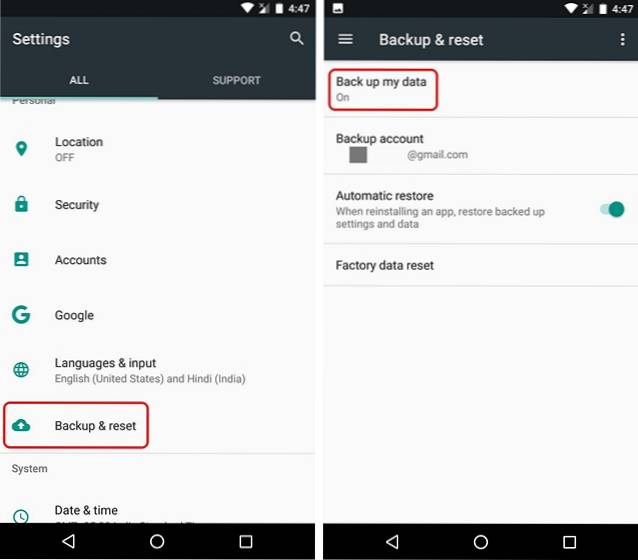
De asemenea, puteți face copii de rezervă ale datelor din contacte, Chrome, calendar, Google Fit, Google Play Filme și TV, Google Play Muzică etc. În timp ce aceste date sunt copiate automat în contul dvs. Google, vă puteți asigura că sunt într-adevăr copiate. . Pentru a face acest lucru, mergeți la Setări-> Conturi-> Google. Aici, atingeți contul dvs. Google și activați diferitele comutări pentru date diferite. Este atat de simplu!
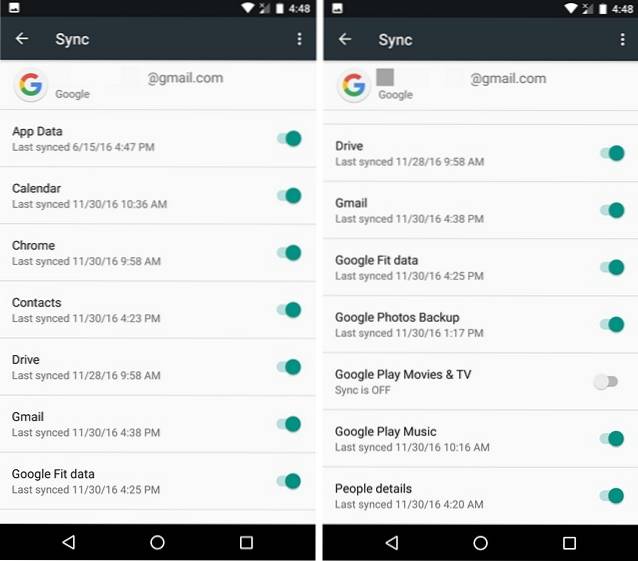
Copia de rezervă a fotografiilor utilizând Google Foto
Ar trebui să instalați aplicația Google Photos dacă nu ați făcut-o deja, deoarece, împreună cu funcțiile sale uimitoare, aplicația vă permite stocați fotografii și videoclipuri nelimitate pe Google Drive. Există însă o captură. Fotografiile și videoclipurile sunt salvate numai în calitate înaltă (maxim 1080p pentru videoclipuri și 16 MP pentru fotografii) și dacă doriți să faceți copii de rezervă pentru fotografii cu rezoluție completă, vă va ocupa spațiul de stocare Google Drive. În timp ce fotografiile de înaltă calitate ale copiilor de rezervă arată aproape la fel ca fotografiile pe care le-ați făcut, cu siguranță sunt sub o anumită compresie pentru a reduce dimensiunea. Dacă nu vă deranjează acest lucru, puteți stoca cu ușurință toate fotografiile și videoclipurile pe Google Drive gratuit.
Puteți doar deschide fișierul Aplicația Google Foto, aduceți sertarul de navigare din stânga și mergeți la Setări-> Backup și sincronizare. Aici puteți verifica spațiul de stocare disponibil pe Google Drive, puteți selecta calitatea în care doriți să stocați fotografiile și folderele pe care doriți să le faceți backup..
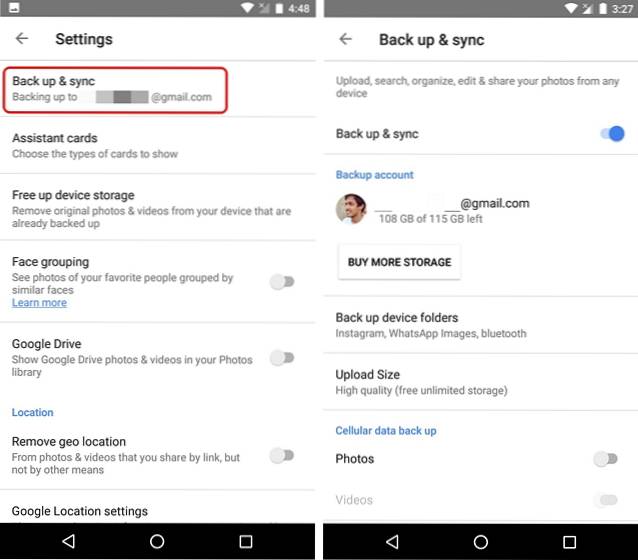
Faceți backup pentru Android prin aplicații de la terți
Deși există o mulțime de aplicații care pretind că fac backup pentru toate datele pe Android, ne place în special G Cloud Backup. Aplicația vă permite să efectuați aproape toate copiile de rezervă, fie că sunt contacte, jurnale de apeluri, mesaje WhatsApp, fotografii, videoclipuri, muzică, setări de sistem etc.
1. Mai întâi, instalați Aplicația G Cloud Backup (Gratuit) din Magazin Play. Este disponibil gratuit, deci îl puteți descărca cu ușurință. După ce ați terminat, lansați aplicația și Inscrie-te folosind contul dvs. Facebook sau Google.
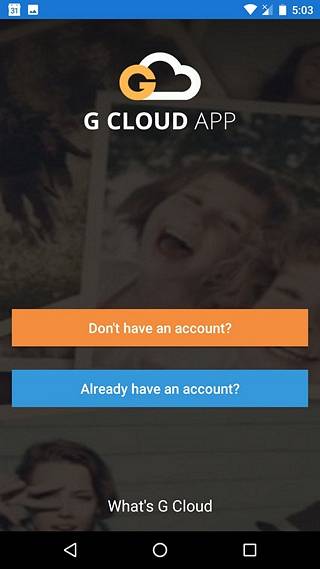
2. După ce ați terminat, acordați aplicației permisiunile necesare. Atunci, selectați datele pe care doriți să le copiați și apăsați pe pictograma de salvare plutitoare pentru a începe procesul de backup.
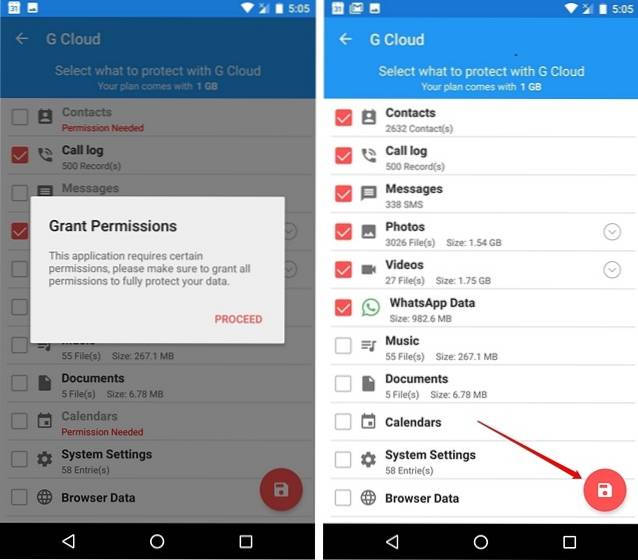
3. Este important de menționat aici că datele sunt sincronizate cu stocarea în cloud a aplicației. Cu aplicația, primiți 1 GB gratuit de stocare în cloud, dar puteți crește stocarea printr-un plan de abonament (începând de la 1,99 USD / lună) sau efectuând o plată unică pentru o anumită cantitate de stocare. Poti de asemenea obțineți mai mult spațiu de stocare gratuit, efectuând anumite sarcini, cum ar fi invitarea prietenilor să utilizeze G Cloud, instalarea de aplicații sponsorizate etc..
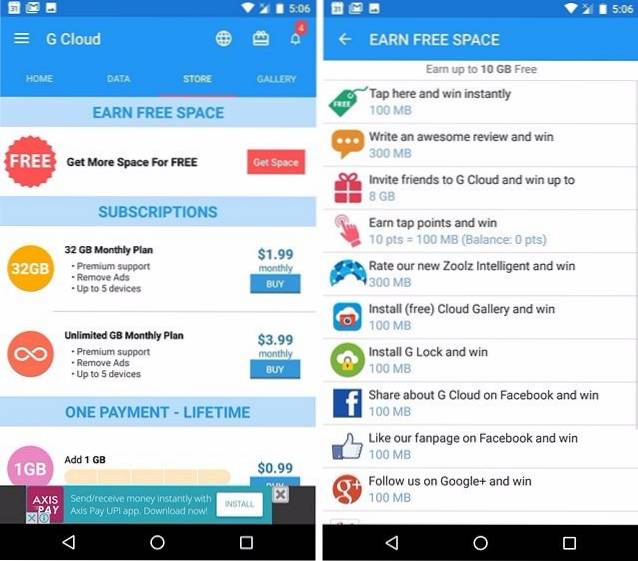
În mod implicit, datele sunt salvate numai când dispozitivul dvs. se încarcă și este conectat la o rețea WiFi. Cu toate acestea, puteți schimba acest lucru din pagina de setări. Există, de asemenea, opțiuni pentru salvarea automată a fișierelor, ștergerea fișierelor la care se face backup, securizarea aplicației printr-o parolă și multe altele.
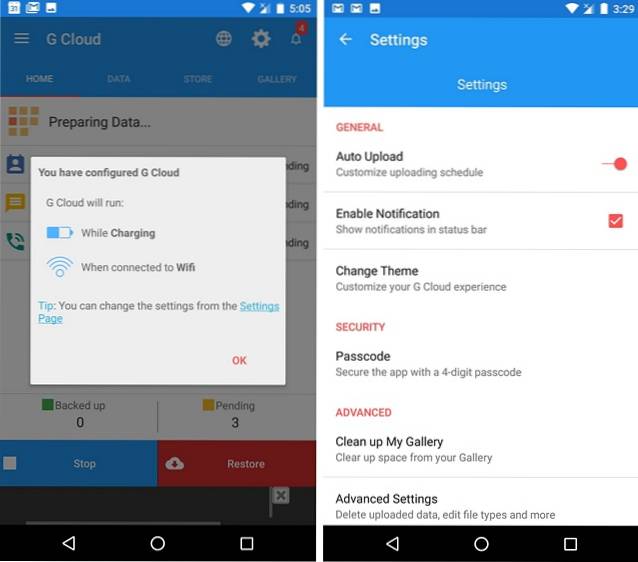
Ceea ce ne place la G Cloud este faptul că vă permite să faceți backup pentru aproape orice, inclusiv muzică, ceea ce este ceva ce aplicațiile de backup din Magazin Play nu reușesc să facă backup. Acestea fiind spuse, dacă doriți să faceți o copie de rezervă locală a datelor Android pe stocarea internă sau pe un card SD, puteți utiliza aplicații precum Helium (versiune gratuită) sau Easy Backup (gratuit), dar rețineți că nu fac backup pentru tot, deși fac backup pentru aplicații, ceea ce este important pentru unii oameni.
Backup Android prin Titanium Backup (dispozitive înrădăcinate)
Când vorbim despre dispozitive înrădăcinate și aplicații pentru dispozitive înrădăcinate, menționăm Titanium Backup, care este, fără îndoială, cea mai bună soluție de rezervă pentru dispozitivele Android înrădăcinate. Cu toate acestea, dacă nu ați folosit niciodată aplicația, interfața sa de utilizare și pletora de opțiuni ar putea părea descurajante și copleșitoare. Așadar, vă prezentăm modul în care puteți copia dispozitivul Android utilizând Titanium Backup:
1. Instalați aplicația Titanium Backup (versiune gratuită) din Magazin Play. Apoi, deschideți aplicația și acordați-i acces root. După ce ați terminat, atingeți „Meniul”Din colțul din dreapta sus. În pagina meniului, accesați „Preferințe„.
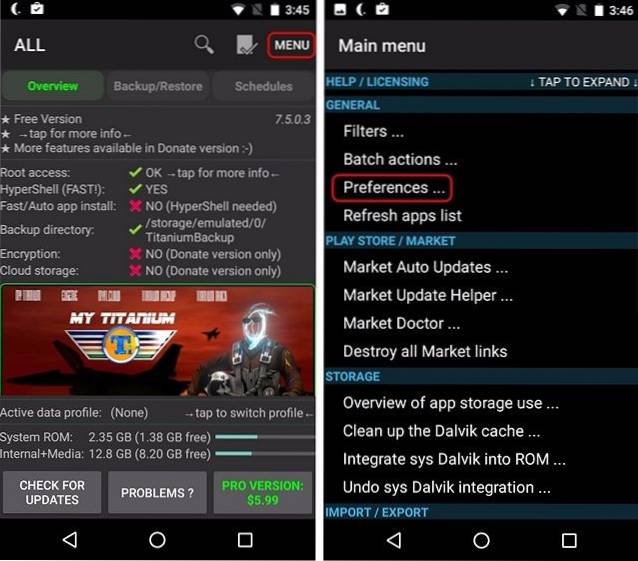
2. Aici, atingeți „Locația folderului de rezervă”Și selectați locația în care doriți să salvați copiile de rezervă. De asemenea, puteți stoca copii de rezervă în cloud, dar acest lucru necesită achiziționarea versiunii Pro (5,99 USD) a aplicației.
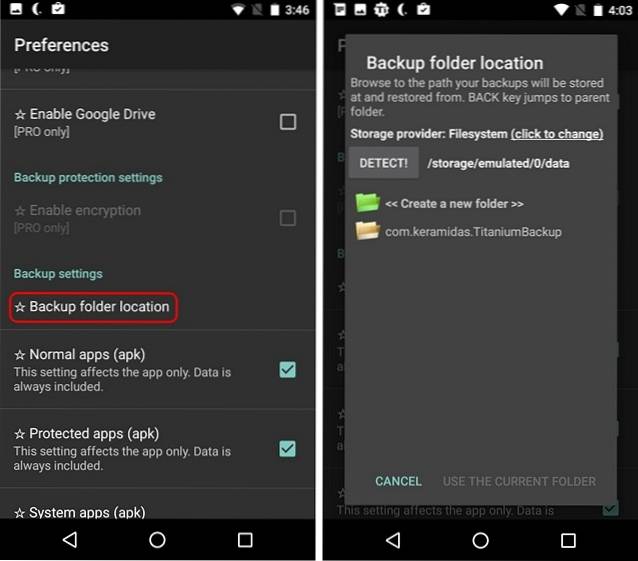
3. Apoi, puteți merge la Fila Backup / Restore și aplicații de rezervă și datele lor una câte una sau puteți accesa „Meniul", apăsați pe "Acțiuni în lot”Și apoi rulați opțiunile de rezervă. Aici, puteți face backup pentru aplicațiile utilizatorului, datele de sistem sau ambele atingând butonul „Alerga”Buton. Procesul poate dura ceva timp, în funcție de cantitatea de date de pe dispozitiv.
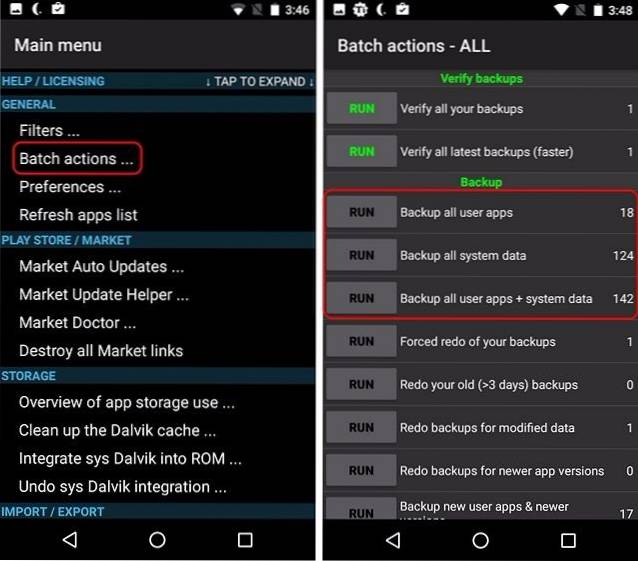
4. În pagina Acțiuni lot, puteți crea și un fișierul update.zip din secțiunea „Recuperare”, care combină toate copiile de rezervă pe care le puteți parcurge prin recuperarea personalizată pe care o utilizați.
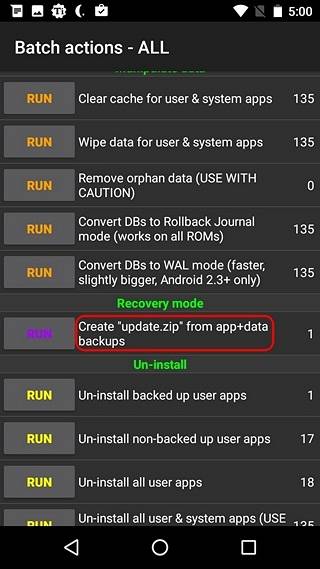
Deși Titanium Backup pare a fi o aplicație copleșitoare, este destul de simplu de utilizat, odată ce ați obținut-o. Rețineți, totuși, că aplicația vă permite doar să faceți copii de rezervă pentru aplicații, date despre aplicații și toate datele de sistem.
Faceți backup pentru Android prin PC sau Mac
Dacă doriți doar să faceți o copie de rezervă a conținutului media, le puteți transfera cu ușurință pe computerul dvs. Windows sau Mac. Pe un computer Windows, puteți doar să vă conectați dispozitivul Android și sunteți bine să mergeți, deoarece dispozitivul este montat pe sistem ca o unitate flash, astfel încât să puteți trage și plasa fișiere. Pe un Mac, va trebui să instalați aplicația Android File Transfer (descărcare) pentru a transfera date de pe dispozitivul Android pe Mac.
VEZI ȘI: Cum să faci backup pentru iPhone folosind iTunes sau iCloud
Păstrați-vă datele protejate făcând copii de siguranță ale dispozitivului dvs. Android
Ei bine, acestea au fost toate modalitățile prin care puteți face backup pentru dispozitivul dvs. Android și aproape toate modurile sunt destul de simple și simple. Deci, mergeți mai departe și copiați-vă dispozitivul Android pentru că nu știți niciodată când apare o nenorocire. Spuneți-ne dacă aveți probleme cu oricare dintre metode. Sună în secțiunea de comentarii de mai jos.
 Gadgetshowto
Gadgetshowto



